
FELISSIMO(フェリシモ)の定期便をキャンセルしてみた
タスクチェッカーの
カスタマイズが楽しい
改善紳士です。
タスクチェッカーを
通販で購入したら
定期便でした♪
とうわけで
今日は定期便を
キャンセルしてみます。
タスクチェッカー超いいです♪
前回、フェリシモで
タスクチェッカーを購入しました。
こうゆうやつ

でもって
購入したのは
いいのですが
単品注文ではなく
定期便でした(笑)
毎月、
タスクチェッカーが
届いてもしょうがなので
定期便をキャンセル!
フェリシモ定期便の解約手順
まずは
フェリシモのサイトへアクセス。
「ログイン」をクリック。

ログイン情報を入力して
「ログイン」をクリック。
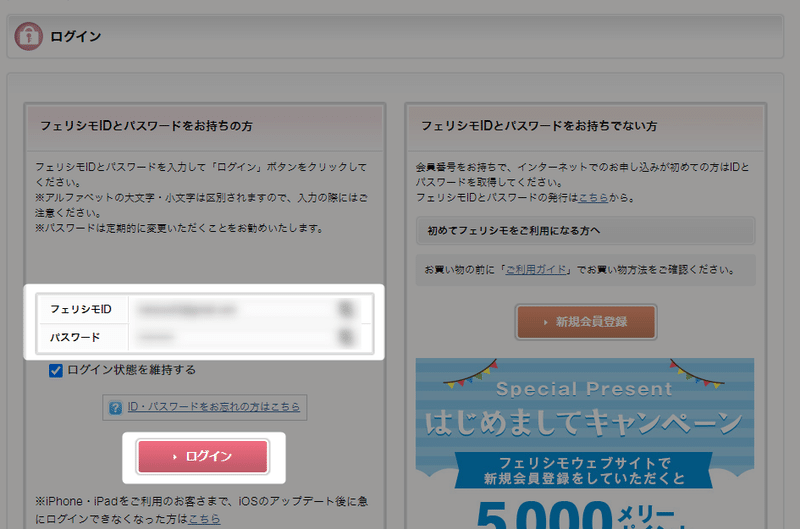
ログインできたら
「会員さまメニュー」をクリック。
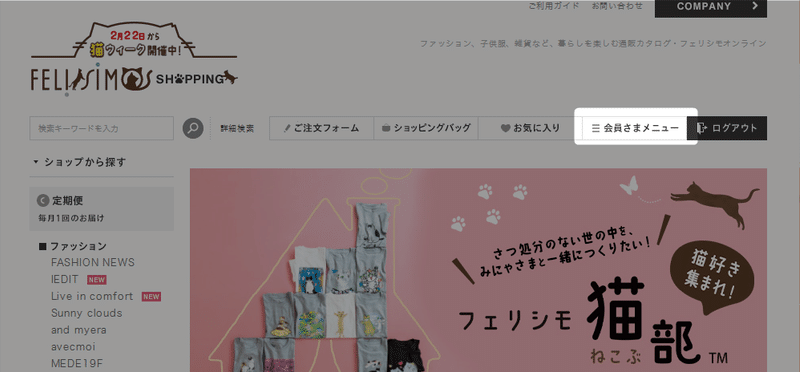
会員さま専用メニューが開いたら
下の方にスクロールして
「定期便次月ご注文フォーム」をクリック。

そうすると
次月文注文フォームが開くので
商品内容を確認。

商品の数量があるので
「0」にする。

そうすると再計算するボタンが出てくるので
「再計算する」をクリック。

ここで注意!
実はまだ解約できてません。
ずーっと下までスクロールすると
次へのボタンがあるので
「次へ」をクリック。
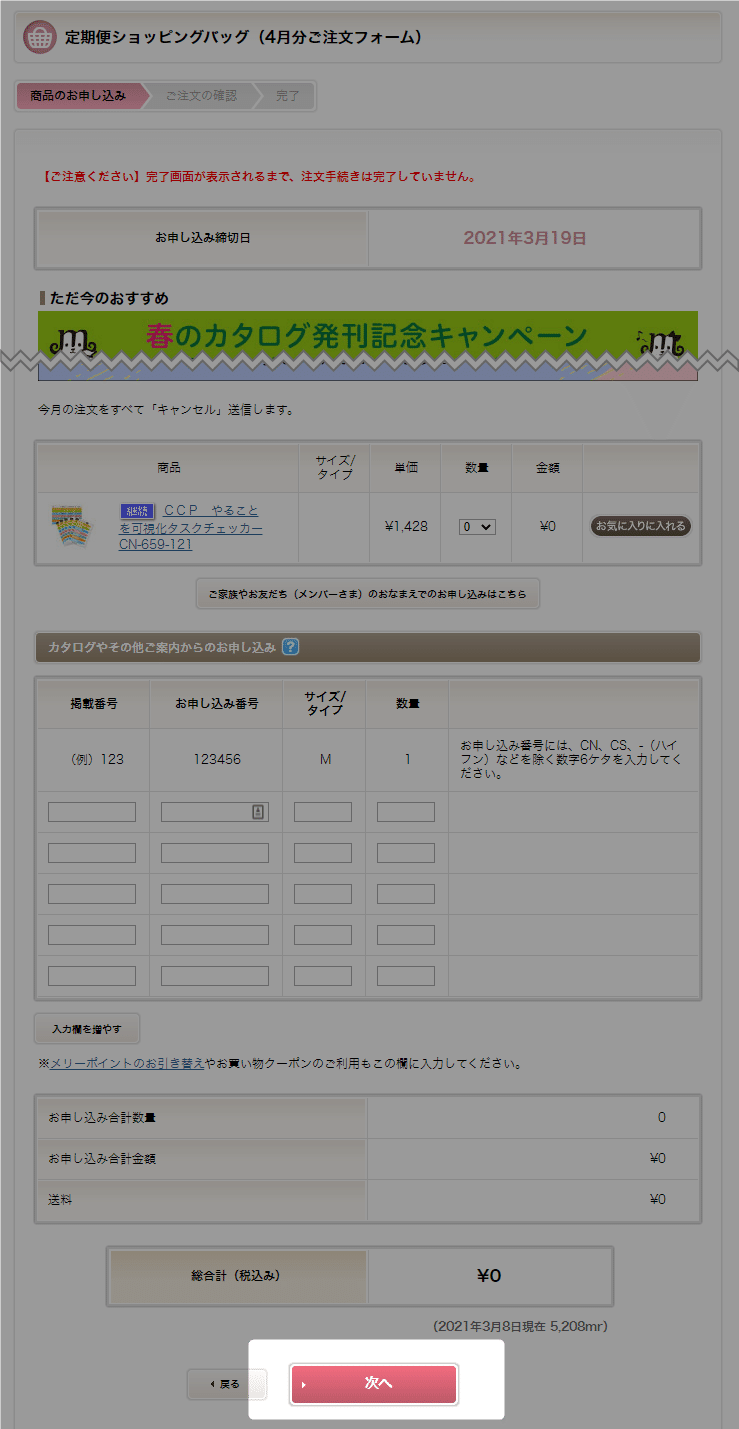
(画面が長すぎたのでカット)
ご注文の確認画面に移るので
「送信する」をクリック。

完了画面が
表示されたら完了です(ヤッター!)

念の為、メールもチェックしましょう。
注文キャンセルの通知が来ました。
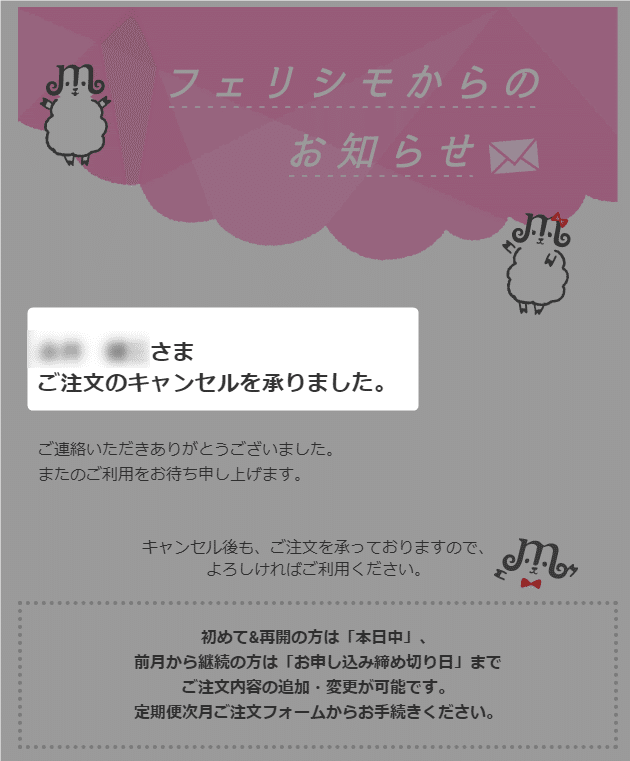
これで
定期便のキャンセルが
無事完了しました。
フェリシモさん、改善しませんか?
注文キャンセルの
手順を見たら簡単そうですが
1時間かかりました。
引っかかったポイントは
定期便次月ご注文フォームで
定期便をキャンセルできると思わず
サイト内をぐるぐる回った。
注文数を1から0にすると
注文キャンセルにできると思わず
ヘルプを読み漁った。
注文をキャンセルできたと思い
画面を閉じたら実は確認画面で
再度、注文キャンセルをした。
以上の3点です。
引っかかるごとに
ヘルプを見に行きましたが
ヘルプを見ても解決できず
試行錯誤の1時間でした。
ITリテラシーが
ある程度ある自分でも
これだけ時間がかかったので
ほとんどの人が
定期便をキャンセルできず
困ってるのではと思います。
注文時も
サイト内をよ~く見ないと
定期便ということも
分かりませんでした。
ちょっとだけ悲しかったので
理想だけでは
会社は運営できません。
ですが
解約方法をわかりにくすることで
解約率を下げる方法は
FELISSIMOという
サービス名に反しているのでは
と感じました。

引用元:わたしたちの思い(経営理念)
「お前になにが分かる!」
と言われればそれまでですが
タスクチェッカーを購入して
最大級で最上級に
テンションが上っていた矢先
定期便のキャンセルに
1時間かかった自分としては
とても残念です。
(よく考えると
注文キャンセルうんぬんのまえに
単品注文か定期便注文かを
わかりやすくして欲しいかも)
もしかしたら
社内の部署同士の
連携がうまくいかず
今の形になっていたり
経営理念、
サービス名の理由が
社内に浸透しておらず
現場スタッフの判断で
今の形になっていたり
現場スタッフとしては
解約をもっとスムーズにして
お客様に優しい
サービス設計をしたいけど
システムの構造上
どうしても今の形になっていたり
いくつもの理由が重なり
今の形になっていると思います。
ですが
FELISSIMOという
最高にイケてる
サービス名なのに
注文から解約のフローが
最大級で最上級のしあわせに
繋がっていないと感じました。
改善マニアの
改善紳士としては
注文、解約フローの
改善をお願いしたいです!
タスクチェッカー
めちゃめちゃよくて
テンションが上っていただけに
残念感もひとしおです。
(使い方間違ってる?)
この思い
担当者さんに届け!
(きっと届かない)
以上、改善紳士でした!
「やる気アップ」と「継続力アップ」につながるので 「スキ」や「フォロー」がもらえると嬉しいです♪
